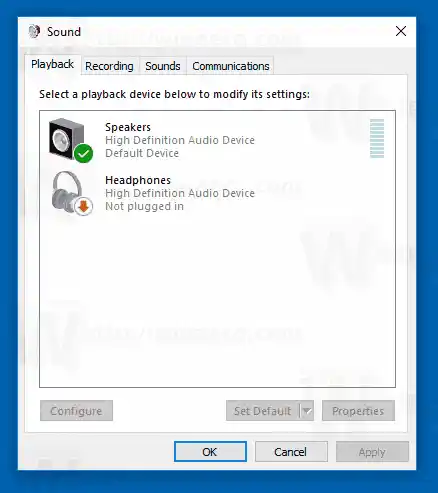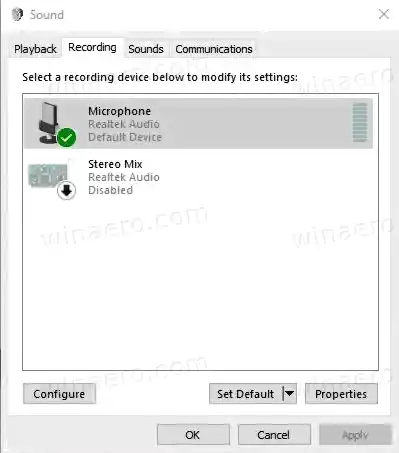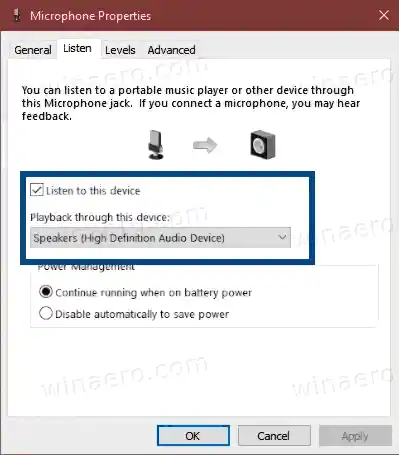U kunt naar uw microfoon luisteren en uw luidspreker laten afspelen wat uw microfoon opneemt. Houd er rekening mee dat als u via uw luidsprekers naar de aangesloten microfoon luistert, vooral als deze op een hoog volumeniveau staan, u mogelijk zowel achtergrondgeluiden als microfoongeluid hoort.

In dit bericht zullen we zien hoe je naar de microfoon kunt luisteren met een afspeelapparaat zoals luidsprekers of een koptelefoon in Windows 10.
Inhoud verbergen Luisteren naar de microfoon met afspeelapparaat in Windows 10 Het dialoogvenster Geluid sneller openenLuisteren naar de microfoon met afspeelapparaat in Windows 10
- Open de klassieke geluidsopties. Klik met de rechtermuisknop op het geluidspictogram rechtsonder in de taakbalk.
- SelecteerGeluidenvanuit het contextmenu.

- Hierdoor wordt deAfspelentabblad van deGeluidapplet.
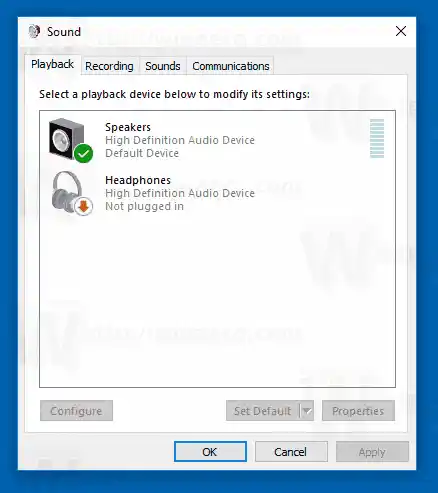
- Klik op deOpnametabblad om ernaar te schakelen.
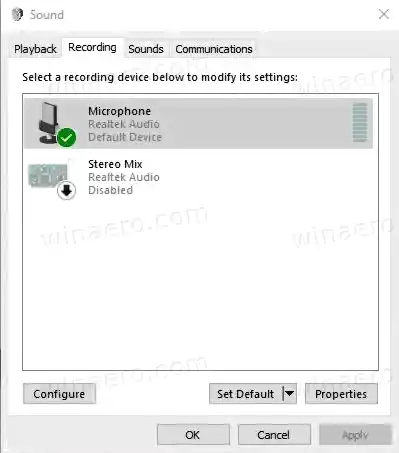
- Dubbelklik op uw microfoonapparaat om het te openenEigenschappen.
- InEigenschappen, schakel over naar deLuisterentabblad.
- Aanzetten (controleren)Luister naar dit apparaat.
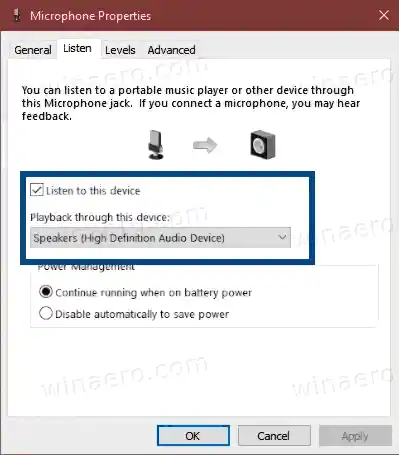
- OnderAfspelen via dit apparaat, selecteer het afspeelapparaatdie u wilt gebruiken voor microfoonweergave.
- Klik opOKin de geopende dialoogvensters.
Je bent klaar.
Let op: Vink het genoemde uitLuister naar dit apparaatoptie om de aangebrachte wijziging ongedaan te maken. Dit kan op elk moment worden gedaan.
Het dialoogvenster Geluid sneller openen
Tip: het dialoogvenster Geluid kan sneller worden geopend met behulp van een van de volgende opdrachten. Druk op Win + R op het toetsenbord en voer een van de volgende opdrachten in het vak Uitvoeren in.
- |_+_||_+_|
- |_+_|
De tweede opdracht opent direct het dialoogvenster Geluid op het tabblad Opnemen, wat ook tijdbesparend is. Met de RunDll32-app kunt u klassieke applets van het Configuratiescherm rechtstreeks starten. Bekijk de volledige lijst met dergelijke opdrachten die beschikbaar zijn in Windows 10 voor meer informatie over vergelijkbare nuttige opdrachten die beschikbaar zijn in het besturingssysteem.
installeer externe harde schijf windows 10